F#-Tutorial: Hallo Welt
Dieses Tutorial hilft Ihnen, mit F# zu beginnen. Es erklärt, was Sie benötigen, um Ihr erstes F#-Programm zu schreiben. Es beginnt mit den Grundlagen: Sie lernen, wo Sie die benötigten Tools finden und herunterladen können, wie Sie diese Tools installieren und es führt Sie bis zum Erstellen und Ausführen Ihres Codes. Wenn Sie noch nie ein F#-Programm geschrieben haben, ist dies der richtige Ort, um zu beginnen. Wir haben diesen Artikel erstellt, damit Sie mit F# beginnen und zu unseren SMS-Beispielen übergehen können. Wenn Sie bereits mit F# vertraut sind, können Sie direkt zu einem der folgenden SMS-Projekte springen.
F#-SMS-Beispiele:
Wie man SMS mit F# versendet
Wie man mehrere SMS mit F# versendet
F#: SMS mit der HTTP-REST-API planen (Codebeispiel)
F#: SMS mit der HTTP-REST-API empfangen (Codebeispiel)
F#: SMS mit der HTTP-REST-API löschen (Codebeispiel)
Laden Sie die neueste F#-SMS-API-Bibliothek von Github herunter
Was ist F#
F# ist eine Programmiersprache. Sie ähnelt einer natürlichen Sprache wie Englisch. Sie wird verwendet, um mit einem Computer zu kommunizieren. Der Hauptunterschied zwischen einer natürlichen Sprache und einer Programmiersprache besteht darin, dass Programmiersprachen eine strengere Struktur haben, um dem Computer das Verständnis zu erleichtern.
Was ist ein F#-Hallo-Welt-Programm
Das F#-Hallo-Welt-Programm ist das einfachste Programm, das Sie schreiben können. Es gibt einfach den Satz "Hallo Welt" auf dem Bildschirm aus. Das Hallo-Welt-Programm ist das erste Programm, das Entwickler in jeder Programmiersprache schreiben.
Wie Sie Ihr erstes Programm in F# schreiben
So schreiben Sie Ihr erstes Programm in F#:
- Überprüfen Sie die Voraussetzungen
- Richten Sie Visual Studio Community ein
- Erstellen Sie ein neues Konsolenanwendungsprojekt in F#
- Wählen Sie das .NET-Ziel-Framework aus
- Schreiben Sie das 'Hallo Welt'-F#-Programm
- Führen Sie das 'Hallo Welt'-Programm aus
- Überprüfen Sie das Protokoll, falls das Programm nicht läuft
- Korrigieren Sie die hervorgehobene Codezeile
Voraussetzungen
Hier ist, was Sie benötigen, um zu beginnen. Um Ihr erstes Computerprogramm in F# zu schreiben, benötigen Sie einen Windows-Computer, Visual Studio und den unten angegebenen Beispielcode.
- Windows-10-Computer
- Visual Studio
- Ozeki-Hallo-Welt-Beispielprojekt
Visual Studio herunterladen
Microsoft Visual Studio Community EditionIn diesem Video-Tutorial erfahren Sie, wie Sie das Visual Studio Community Edition-Installationsprogramm herunterladen (Video 1). Sie können das Installationsprogramm von der folgenden URL herunterladen: https://visualstudio.microsoft.com/downloads/. Auf dieser Seite sehen Sie verschiedene Versionen von Visual Studio, die zum Download verfügbar sind. Befolgen Sie die Anweisungen in diesem kurzen Video, um das Installationsprogramm auf Ihren Computer herunterzuladen.
Visual Studio-Installationsprogramm herunterladen
Gehen Sie zunächst auf die folgende Website: https://visualstudio.microsoft.com/downloads/. Klicken Sie unter der Community-Spalte auf den violetten Kostenlos herunterladen-Button (Abbildung 1). Dadurch wird das Microsoft Visual Studio Community Edition-Installationsprogramm auf Ihren Computer in den standardmäßigen Download-Ordner Ihres Browsers heruntergeladen.
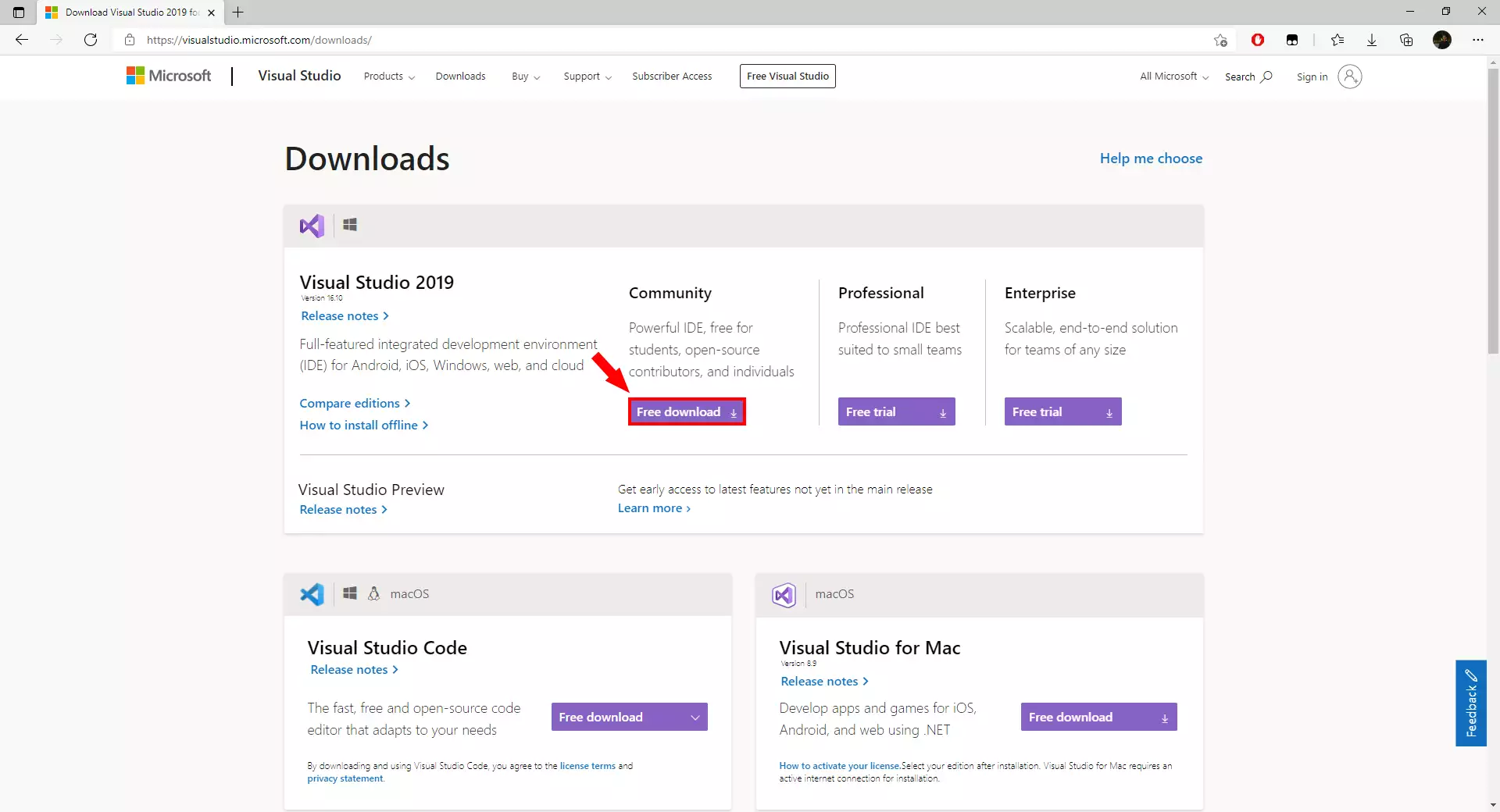
Visual Studio installieren
Um Ihr erstes F#-Programm zu schreiben, müssen Sie Visual Studio installieren. Das folgende Video zeigt Ihnen, wie diese Installation durchgeführt werden kann. Dieses Video enthält eine speziell konfigurierte Installation von Microsoft Visual Studio Community Edition. Es enthält alle Einstellungen und Schritte, damit Sie erfolgreich eine F#-Entwicklungsumgebung einrichten können (Video 2).
Ihr erstes F#-Visual Studio-Projekt erstellen
Dieses kurze Video-Tutorial zeigt Ihnen, wie Sie ein F#-Projekt mit Visual Studio erstellen. Sie lernen, wie Sie die richtige Sprache (F#) sowie den Projekttyp auswählen. Sie erfahren auch, wie Sie einen Pfad, einen Namen und ein Ziel-Framework für Ihr neu erstelltes Projekt auswählen. Sobald Sie alle notwendigen Einstellungen vorgenommen haben, wird die F#-Entwicklungsumgebung in Visual Studio gestartet (Video 3).
Erstellen Sie ein neues Projekt in Visual Studio
Öffnen Sie zunächst Visual Studio, das Sie gerade installiert haben. Sie werden dann von einem Begrüßungsbildschirm begrüßt. Auf diesem Bildschirm können Sie ein neues Projekt erstellen oder frühere öffnen. Klicken Sie in der rechten Spalte unter "Erste Schritte" auf Neues Projekt erstellen (Abbildung 2). Dadurch gelangen Sie zur nächsten Seite, auf der Sie die Einstellungen Ihres Projekts konfigurieren können.
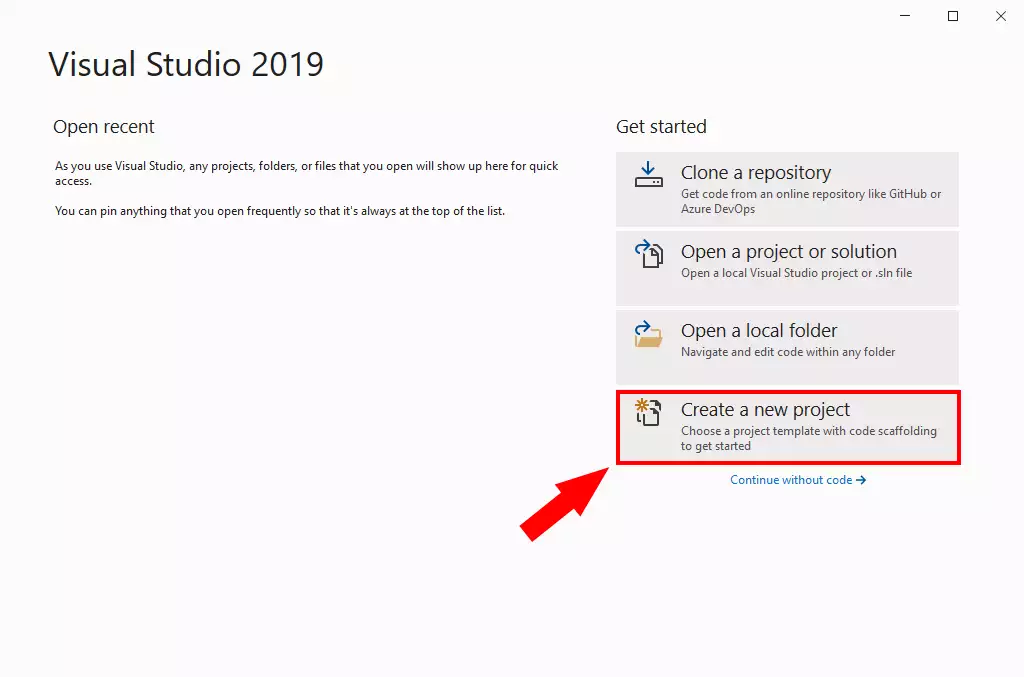
Nach F# filtern
Um ein F#-Projekt zu erstellen, müssen Sie zunächst das Projekt nach F# und Konsolenanwendung filtern. Nachdem Sie auf "Neues Projekt erstellen" geklickt haben, gelangen Sie zu einem Konfigurationsbildschirm. Wählen Sie zunächst F# aus dem Kombinationsfeld in der oberen Mitte des Fensters direkt unter der Suchleiste aus (Abbildung 3). Wählen Sie dann Konsolenanwendung im Kombinationsfeld ganz rechts im Fenster aus. Als Ergebnis Ihrer Filterung wird eine Option mit dem Titel Konsolenanwendung angezeigt. Wählen Sie die Konsolenanwendung durch Anklicken aus. Klicken Sie abschließend auf die Schaltfläche "Weiter" unten rechts, um fortzufahren.
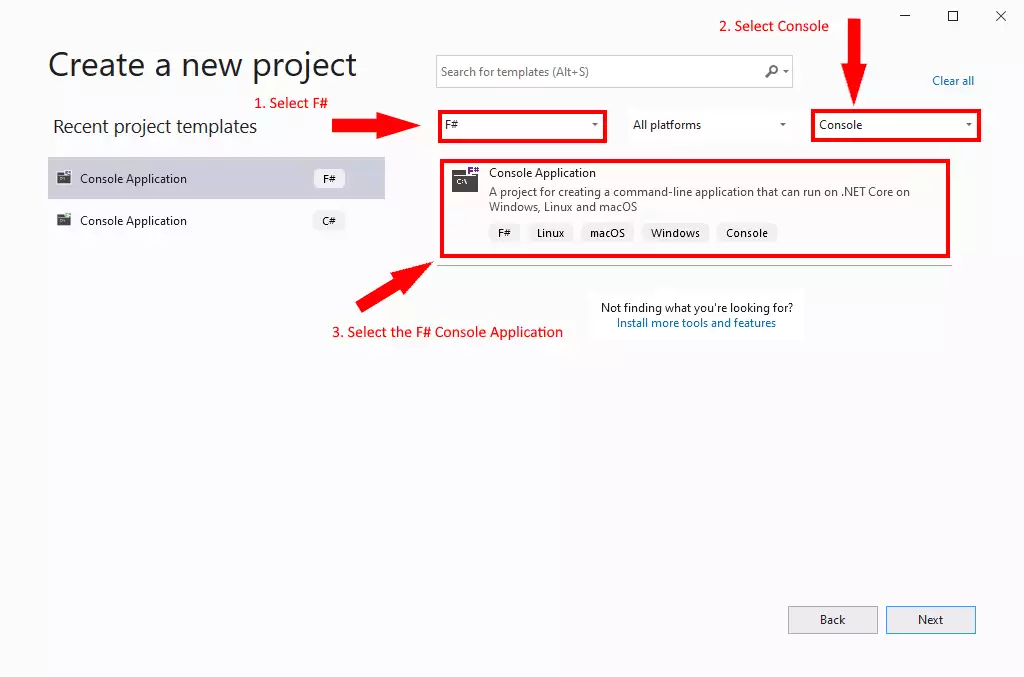
Benennen Sie Ihre Anwendung
Nachdem Sie Ihr Projekt als Konsolenanwendung festgelegt haben, werden Sie aufgefordert, ihm einen Namen zu geben. Unter dem Text "Projektname" finden Sie ein Textfeld (Abbildung 4). Geben Sie Ihren gewünschten Namen in dieses Textfeld ein, um Ihr Projekt zu benennen. Vergeben Sie einen leicht erkennbaren und passenden Namen, damit Sie es immer wiedererkennen können. Wir empfehlen auch sicherzustellen, dass Sie die Lösung und das Projekt in dasselbe Verzeichnis legen. Dies geschieht durch Anklicken des Kontrollkästchens am unteren Rand des Abschnitts, um diese Option zu aktivieren. Klicken Sie auf die Schaltfläche "Weiter" unten rechts, wenn Sie fertig sind.
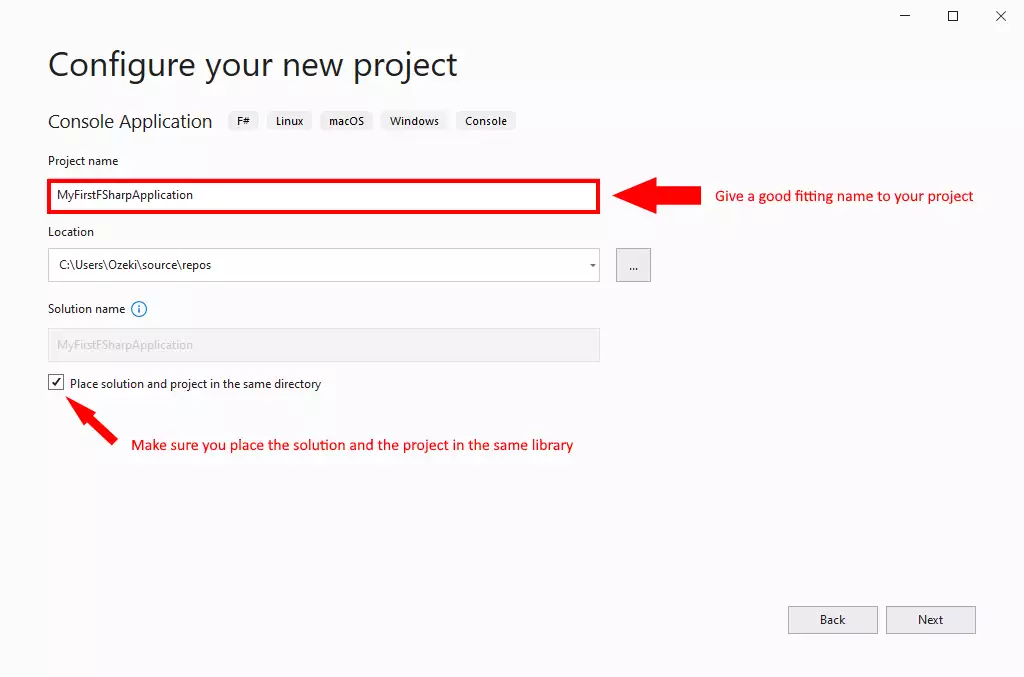
Ziel-Framework auswählen
Um die Projektkonfiguration abzuschließen, müssen Sie ein Ziel-Framework auswählen. Dies kann auf der letzten Konfigurationsseite erfolgen. Sie können ein Ziel-Framework aus dem Kombinationsfeld durch Anklicken auswählen (Abbildung 5). Hier wählen wir .NET Core 3.1. Dies ist eine gute Wahl für Ihr Projekt. Klicken Sie auf die Schaltfläche Erstellen unten rechts, um Ihr Projekt zu erstellen.
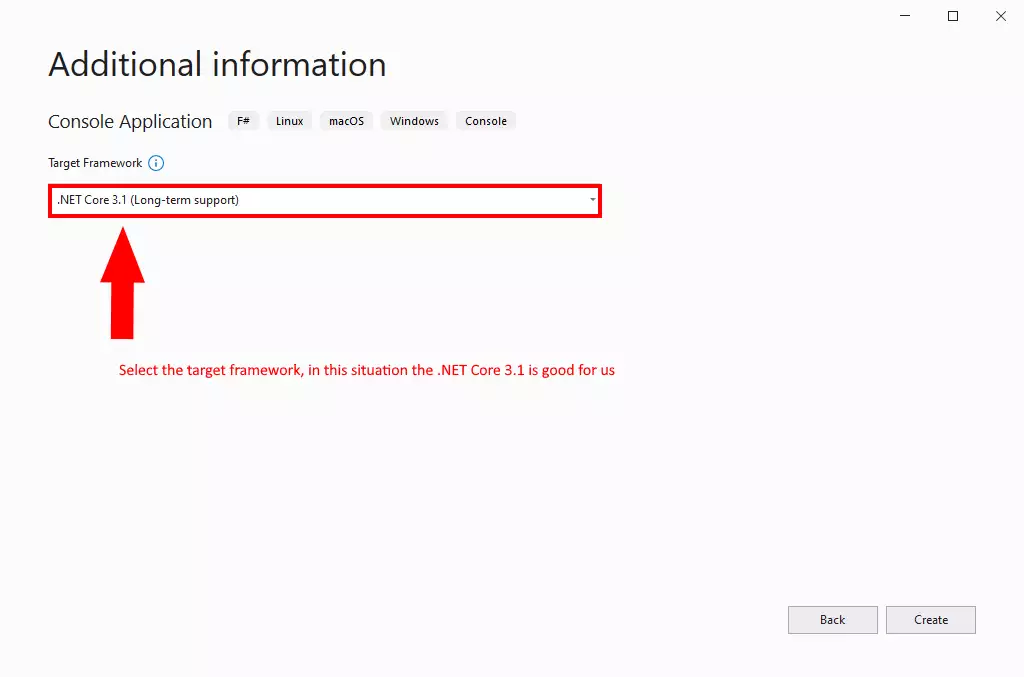
Schreiben Sie Ihr F#-Programm 'Hallo Welt'
Das erste Programm, das Sie in jeder Programmiersprache schreiben, ist das 'Hallo Welt'- Programm. Das einzige Ziel dieses Programms ist es, den Begriff 'Hallo Welt' auf den Bildschirm auszugeben. In diesem Beispiel besteht das Programm aus ein paar Codezeilen: Die erste Zeile: printfn "Hallo Welt!" gibt den Text aus. Die zweite Zeile return 0, gibt 0 als Exit-Code zurück (Code 1).
open System [<EntryPoint>] let main argv = printfn "Hallo Welt!" 0
Schreiben Sie Ihr erstes "Hallo Welt!"-Programm in F#
In diesem Video lernen Sie, wie Sie das Hallo-Welt-Programm in F# schreiben können. Um Ihr Programm zu schreiben, müssen Sie Zeilen in den Code-Editor eingeben. Es besteht nur aus 2 Codezeilen. Beide schreiben Sie in main, eine Zeile nach "let main argv =". Die erste Zeile gibt den Text aus. Die zweite Zeile beendet das Programm mit dem Exit-Code 0 (Video 4).
Führen Sie Ihr F#-Programm 'Hallo Welt' aus
Dieses Video zeigt, wie Sie Ihr Programm ausführen können. Um das Hallo-Welt-Programm auszuführen, müssen Sie auf die grüne Start-Schaltfläche in der Symbolleiste von Visual Studio klicken (Video 5). Sie können auch die F5-Taste verwenden, um Ihr Programm auszuführen. Beachten Sie, dass beim Drücken von F5 Visual Studio zunächst Ihre neu geschriebene Datei speichert, dann in ausführbaren Code kompiliert und anschließend auf Ihrem Computer ausführt.
Ausgabe des Codes
Nachdem Sie Visual Studio angewiesen haben, Ihr Programm auszuführen, erscheint eine Debug-Konsole. In dieser Debug-Konsole können Sie Ihr Programm in Echtzeit ausführen sehen. Dies sieht sehr ähnlich aus wie eine reguläre Windows-Eingabeaufforderung. Die erste Zeile, die Sie sehen, ist die Ausgabe Ihres Codes: "Hallo Welt" (Abbildung 6). Dann, drei Zeilen weiter unten, sehen Sie "exited with code 0". Dies bedeutet, dass Ihr Programm beendet wurde.
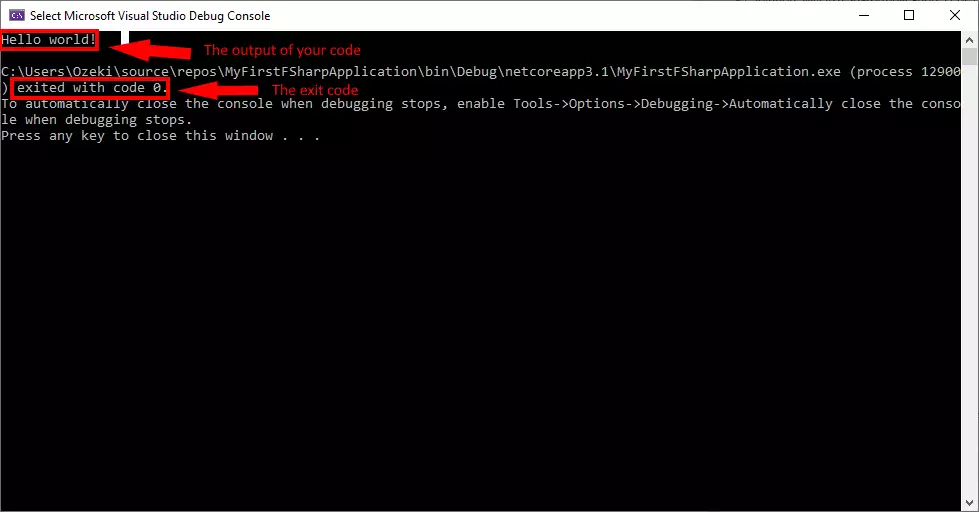
Wenn Sie einen Fehler machen, während Sie Ihre Anweisungen in F# schreiben, erhalten Sie einen Syntaxfehler. Der Computer markiert die fehlerhafte Zeile in Rot und teilt Ihnen mit, warum er die Anweisungen nicht verstanden hat. Um den Fehler zu beheben, müssen Sie zum Texteditor zurückkehren und das Programm ändern. Programme sagen, sie "beheben den Fehler", wenn sie Fehler korrigieren.
In dem folgenden Video (Video 6) werden wir absichtlich einen Fehler erzeugen, indem wir eines der Anführungszeichen nach dem "Hello World"-Text entfernen. Sie werden sehen, wie der Computer reagiert, wie wir den Fehler beheben und wie wir das Computerprogramm erfolgreich ausführen.
Was ist ein Syntaxfehler?
Ein Syntaxfehler bedeutet "Ich verstehe nicht". Wenn Sie mit jemandem auf Englisch sprechen und er nicht versteht, was Sie sagen, wird er mit "Ich verstehe nicht" antworten. Wenn Sie mit einem Computer in F# sprechen und der Computer nicht versteht, was Sie sagen, wird er mit "Syntaxfehler" antworten.
Wie geht man mit einem Syntaxfehler in F# um?
Im folgenden Code werden wir absichtlich einen Syntaxfehler erzeugen, indem wir kein Semikolon nach der "Hello World"-Zeile setzen. Sie werden sehen, wie der Computer reagiert, wie wir den Fehler beheben und wie wir das Computerprogramm erfolgreich ausführen.
Fehlerdialog in Visual Studio
Wenn Sie in Visual Studio einen Fehler machen, werden Sie an mehreren Stellen über den Fehler informiert. Zuerst zeigt Ihnen der Texteditor selbst an, dass Sie einen Fehler gemacht haben (Abbildung 7). Dies geschieht bereits, bevor Sie das Programm ausführen. Nachdem Sie das Programm ausgeführt haben und es einen Fehler findet, wird ein Fehlerdialog angezeigt. Dieser fragt Sie, ob Sie die letzte erfolgreiche Version ausführen möchten (die tatsächlich zuvor ausgeführt wurde), oder nicht. Sie sollten Nein drücken und nach der Ursache des Problems suchen. Am unteren Bildschirmrand zeigt Visual Studio auch die möglichen Ursachen des Fehlers an. Hier können wir sehen, dass es 2 gibt, weil eine Zahl 2 neben dem X auf einem roten Kreissymbol steht.
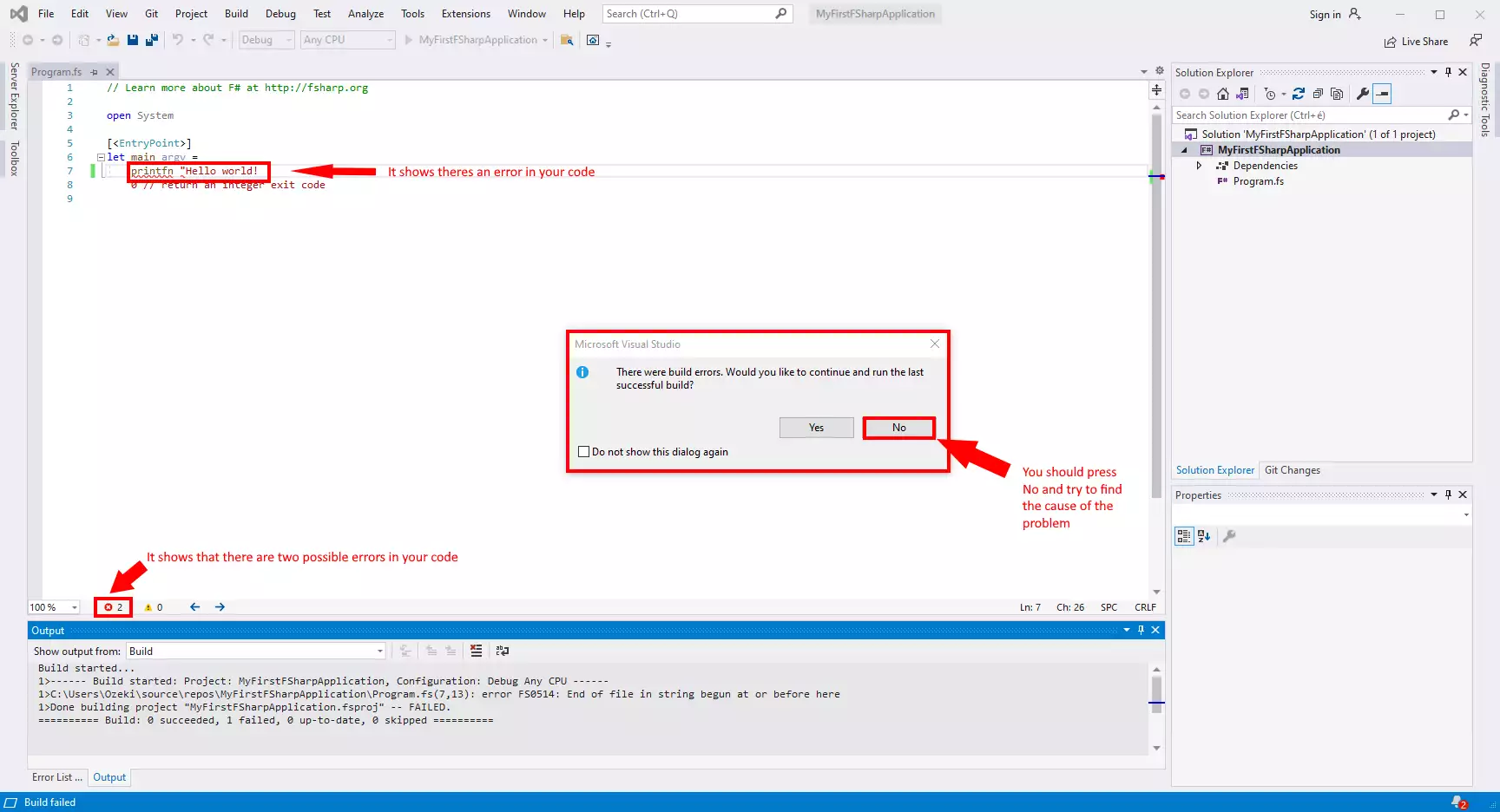
Fehlerbericht in Visual Studio
Wenn ein Fehler in Ihrem Code vorliegt, können Sie auf das X auf einem roten Kreissymbol am unteren Bildschirmrand, über dem Ausgabebereich, klicken (Abbildung 8). Dadurch wird der Fehlerbericht geöffnet, der alle möglichen Ursachen für das Problem auflistet. Hier können wir sehen, dass 2 Möglichkeiten aufgeführt sind. Diese Liste gibt Ihnen einige Hinweise auf die Art des Problems, damit Sie schneller herausfinden können, wie Sie es beheben können.
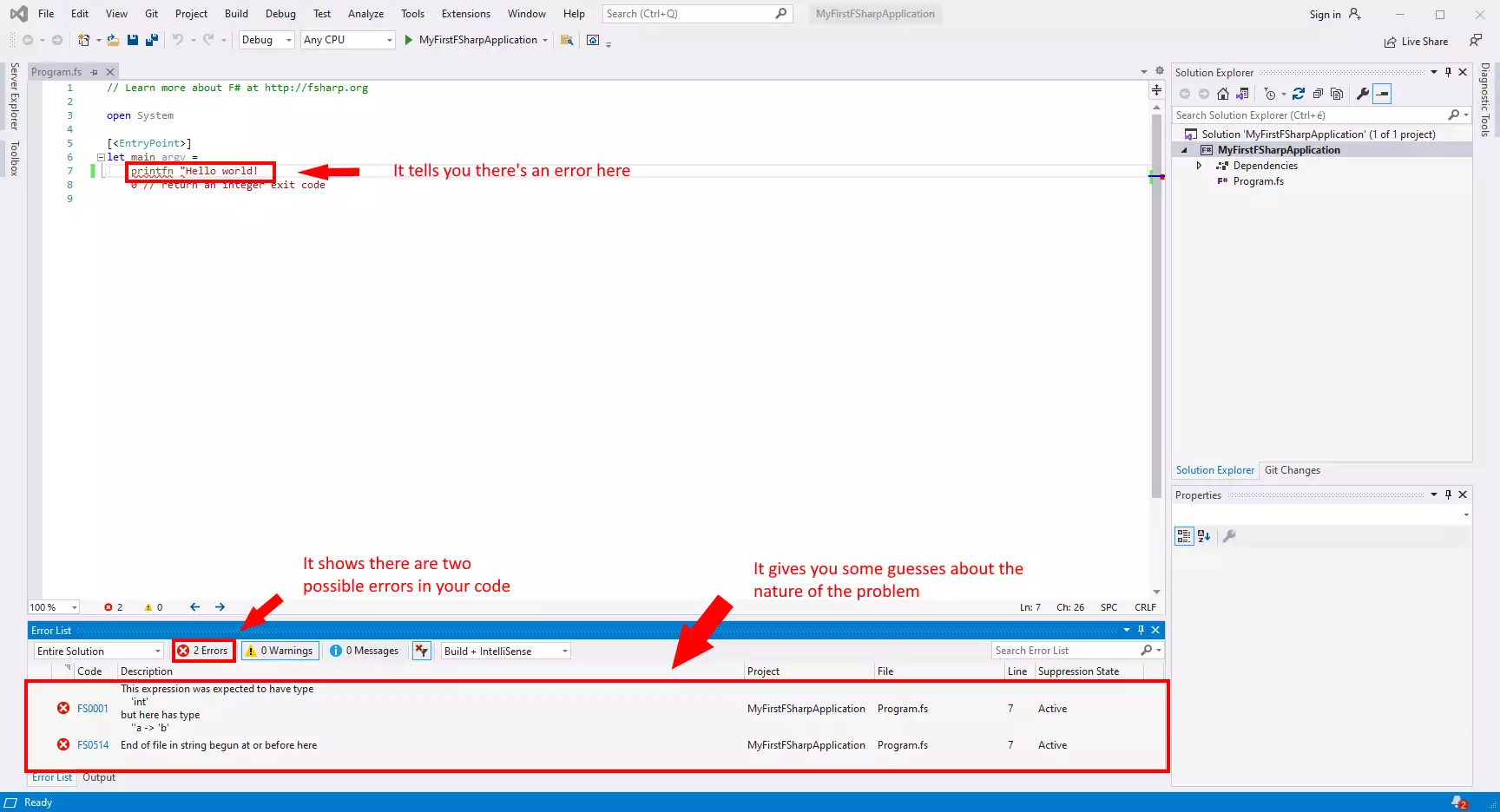
Zusammenfassung
Nachdem Sie die fünf einfachen Schritte oben abgeschlossen haben, haben Sie den ersten Schritt auf dem Weg zum F#.Net-Softwareentwickler gemacht. Dieses Programm mag einfach erscheinen, und es mag nicht viel tun, aber so beginnen große Dinge. Jeder Programmierkurs beginnt mit diesen grundlegenden Schritten, lernen Sie sorgfältig und die harte Arbeit wird sich auszahlen! Der nächste Schritt auf Ihrem Lernweg wird das Erstellen einer HTTP-Anfrage sein.
F# ist eine Programmiersprache, mit der Sie komplexe Aufgaben mit einfachem Code lösen können. F# bietet kürzere Laufzeiten, weniger Fehler und höhere Produktivität, daher hat das Erlernen dieser Sprache definitiv Vorteile.
Stellen Sie sicher, dass Sie Ihr Studium von F# auf der Tutorial-Seite von Ozeki fortsetzen, wo es Informationen über SMS-Versand und Löschen in F# gibt.
Das nächste, was Sie tun sollten, ist, Ozeki SMS Gateway herunterzuladen und die Arbeit zu beginnen!
